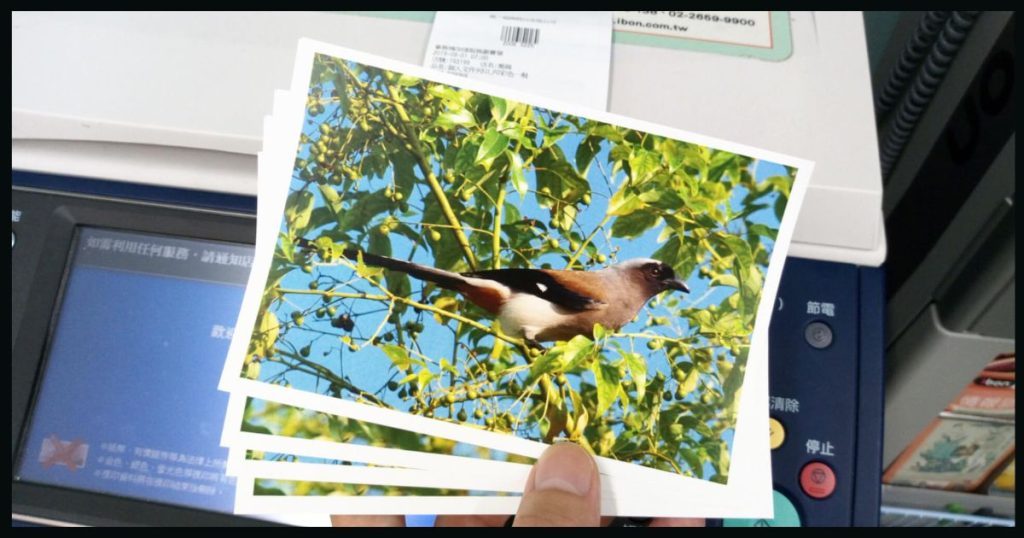在現代快節奏的生活中,保存珍貴回憶從未如此簡單。「7-11洗照片,用手機輕鬆搞定!」這不只是一句口號,而是一種現實。只需幾步操作,即可將數位照片輕鬆轉化為實體影像。有別於繁瑣的傳統方法,現在您只需將照片作為附件,發送到指定的電子郵件地址,即可透過ibon服務取得取件編號,或者使用OPEN POINT APP,選擇行動列印功能,同樣可快速得到ibon取件編號。這些方便快捷的步驟,不僅大幅簡化了照片沖洗流程,也讓證件照的列印更加簡單明瞭,是每位數位時代使用者的必備指南。
OPEN POINT APP使用攻略:7-11洗照片,用手機輕鬆搞定!
在數位時代,手機不僅是拍照的工具,更是您將一張張美麗瞬間轉化為實體照片的重要助手。對於7-11的使用者來說,OPEN POINT APP 是一個不可或缺的利器,讓您可以輕鬆從手機中挑選並輸出照片。這個過程無需繁瑣的步驟,只需要幾個點擊,即可在7-11便利商店使用的ibon印表機上列印出精美的照片。
輕鬆下載及註冊
首先,您需要確保手機中已安裝OPEN POINT APP。這個APP可在各大應用程式商店免費下載。下載後,登入或創建一個新的使用者帳戶,這將使您能夠使用APP中的所有功能。註冊過程快速而簡單,您只需要輸入一些基本資料,如電子郵件地址或手機號碼。
上傳照片快速指南
一旦註冊完成,您便可以開始探索OPEN POINT APP的功能。要印製照片,首先需要上傳您想要印製的照片。打開APP,選擇照片上傳功能,您可以直接從手機相簿中挑選需要列印的照片。確保照片的解析度符合列印要求,以便獲得最佳的列印效果。
- 選擇照片後,APP會提示您確認照片的列印結構與尺寸。
- 確保選擇正確的選項,以避免印出來的照片不符合您的預期。
選擇照片列印設置
OPEN POINT APP提供靈活的列印選項,您可以決定照片的尺寸與數量。例如,可以選擇標準的4×6尺寸,或更小、更便捷的規格。選擇照片後,您可以設置每張照片需要列印的份數。
- 檢查列印預覽,以確保照片和設置都符合您的需求。
- 確認設定後,提交您的照片訂單。
生成ibon列印序號
提交訂單後,OPEN POINT APP會生成一組ibon列印序號,這是提取列印照片所需要的重要組合碼。記下這組序號或將信息儲存在APP中,方便到7-11時使用。完成這些步驟後,您需要做的就是在合適的時間前往附近的7-11商店,透過ibon機台輸入序號以完成打印。
總結來說,OPEN POINT APP是每位想要用手機輕鬆搞定列印需求的使用者的最佳選擇。此APP以方便的方式將數位照片轉換成實體,使您無需費心繁瑣的列印步驟。無論是日常生活紀錄的照片,還是重要的證件照,透過這個平台都能輕鬆實現。
快速掌握電子郵件寄送:7-11洗照片,用手機輕鬆搞定!
電子郵件寄送是7-11提供的方便洗照片方式之一,它不僅快捷高效,還無需下載額外的應用程式,只需在您的裝置上即可完成整個流程。以下將詳細介紹如何運用電子郵件寄送功能,讓您能夠輕鬆地從手機洗出高質量的照片。
開始使用電子郵件寄送洗照片服務
要使用此功能,您只需將照片以電子郵件附件形式發送即可。以下是具體步驟:
- 準備照片:選擇您希望列印的照片,確保照片的分辨率和格式符合要求,通常JPEG格式是最佳選擇。
- 撰寫電子郵件:打開您習慣使用的電子郵件軟體,輸入收件人地址為 ibon@ibon.com.tw。主題欄與內容可以不填,但建議為了方便管理自行加入簡短識別標題。
- 添加附件:將準備好的照片以附件形式添加到電子郵件中,確認所有照片均已添加完畢。
- 發送郵件:檢查無誤後,直接點擊發送,通常在幾分鐘內您會收到一封回覆郵件,附有ibon取件編號。
檢查與確認
以上步驟完成後,請留意以下事項,以確保列印過程的流暢性:
- 確認回覆電子郵件:收到回覆後請檢查ibon取件編號,每封回覆郵件都有一個唯一的編號,這是您前往7-11列印照片的重要識別碼。
- 檢查照片質量:如收到回覆郵件前請再次檢視照片的清晰度和顏色還原度,確保適合列印。
使用電子郵件寄送洗照片的方式不僅省時,還大大提升了便利性。無論身在何處,只需一段網絡連接和一台手機,您就可以輕鬆預約列印自己的回憶或使用於各種需求的證件照。
輕鬆獲取ibon取件編號:7-11洗照片,用手機搞定!
現代人經常依賴手機進行多方面的日常事務,從社交到購物,一手掌握。那麼,利用手機來輕鬆獲取ibon取件編號來完成在7-11的照片列印,就更是方便快捷的選擇了。以下將深入介紹如何簡單應用這一技術,讓您在日常生活中使用7-11照相列印服務時,無論是個人照片、家庭相簿,甚至是證件照都能快速完成。
步驟一:選擇並確認照片
首先,您需要在手機照片應用程式中選擇想要列印的照片。這一步非常重要,因為提前篩選好您中意的照片可以省去後續操作中的許多麻煩。確保照片的解析度足夠高,以獲得最佳的列印品質。在確定選好的照片後,進一步檢查是否有需要裁切或者修圖的必要。
步驟二:透過電子郵件或應用程序傳送
將照片檔案透過電子郵件或其他應用程式(例如7-11的OPEN POINT APP)傳送至ibon@ibon.com.tw。傳送時,請務必確認附檔已正確附加,並標註正確主旨,以免發生任何錯誤或延誤。此過程通常不會花費太多時間,但務必查證郵件已成功發送。
步驟三:獲取ibon取件編號
完成照片的傳送後,您將會在短時間內收到一組特定的ibon取件編號。這組編號是您在7-11列印照片的唯一憑證。收到編號時,建議您將其妥善保存(如記錄在筆記本或擷取截圖),以免在列印時無法找到。此編號通常會通過電子郵件或應用程式中的通知功能送達。
步驟四:至店內ibon機操作
當您到達就近的7-11門店時,只需找尋店內的ibon機。將事先記錄的ibon取件編號輸入到機器中。在此過程中,系統會根據您的需求提示步驟以完成最後的列印操作。若不熟悉操作流程,不需擔心,因為ibon機的介面設計通常非常直觀。
注意事項及建議
- 檔案格式:確保您上傳的照片檔案格式(如JPEG、PNG)符合ibon系統的要求,以避免無法列印的情況。
- 確認輸入:在ibon機輸入編號時,仔細核對每一位數字,以確保操作正確。
- 列印尺寸:事先了解ibon提供的列印尺寸,確保照片的比例能完美的契合打印紙張。
總之,以手機直接在線上管道獲取ibon取件編號進而完成7-11的照片洗印服務,無疑為現代繁忙的生活提供了極大的便利。通過簡單的幾個步驟,您就可以輕鬆保存生活中的點滴美好。
| 步驟 | 內容 |
|---|---|
| 步驟一 | 選擇並確認照片 – 在手機照片應用程式中選擇想要列印的照片,確保解析度足夠高,並檢查是否需要裁切或修圖。 |
| 步驟二 | 透過電子郵件或應用程序傳送 – 將照片檔案透過電子郵件或7-11的OPEN POINT APP傳送至ibon@ibon.com.tw,確認附檔正確無誤。 |
| 步驟三 | 獲取ibon取件編號 – 完成傳送後,會收到一組ibon取件編號,妥善保存這組編號以便列印使用。 |
| 步驟四 | 至店內ibon機操作 – 找尋店內的ibon機,並將記錄的ibon取件編號輸入機器中,依提示完成列印操作。 |
| 注意事項及建議 | |
|
|
| 總之,以手機獲取ibon取件編號完成7-11照片洗印服務,非常便利,幾個簡單步驟即可保存美好回憶。 | |
確保文件格式正確:7-11洗照片,用手機輕鬆搞定!
在使用7-11的印刷服務之前,確保你的文件格式正確是非常重要的步驟。這不僅能保證印刷出來的照片達到預期效果,也能避免因格式問題造成額外的麻煩。在此段落中,我們將深入探討如何準確地準備您的照片文件,確保在7-11的列印服務中取得最佳結果。
選擇合適的圖片格式
首先,選擇合適的圖片格式至關重要。最常用的照片格式是JPEG和PNG,這兩種格式都能夠提供高質量的圖片,同時也支援大部分的列印機。無論是用Open Point App還是電子郵件寄送,這兩種格式都是最佳選擇。若有使用其他格式的需求,請事先確認7-11的設備是否支援。
調整圖片大小與解析度
- 圖片大小:在將照片傳送到7-11之前,建議先檢查圖片的尺寸。通常來說,確保持有300 dpi(每英寸點數)的解析度能確保打印出清晰銳利的照片。
- 比例設定:考慮到你的打印需求,調整照片的比例。例如,若要列印4×6英寸大小的照片,應確保圖片的寬高比接近3:2。
壓縮文件避免失真
照片壓縮可能影響最終打印品質。因此,務必在壓縮文件時保持適當的壓縮比率,避免過度壓縮導致照片失真。一些軟體在壓縮時提供質量調整的選項,可酌情使用以平衡文件大小和畫質。
檢查彩色配置
確保圖片的色彩配置符合你的列印需求一般會使用sRGB色彩配置,這樣更能保障在不同媒介上顯示的一致性。這一點對於色彩精度有特殊要求的圖片尤其重要。
透過上述這些步驟,你可以確保所有文件在傳送至7-11進行列印時,能夠維持最佳的照片質量,達到你所期望的效果。無論是珍貴的生活照片還是必需的證件照,只要確保正確的文件格式,一切都能輕鬆搞定!
快速上手OPEN POINT列印功能:7-11洗照片,用手機輕鬆搞定!
在現代生活中,我們常常希望隨時隨地列印出手機中的照片,特別是在重要時刻抓拍的瞬間或是需要列印證件照時。透過7-11提供的OPEN POINT App,我們可以輕鬆地將照片傳至7-11的ibon系統進行列印,形成方便、高效的洗照片體驗。以下,我們將介紹如何快速上手OPEN POINT列印功能,讓您的照片列印不再是難事。
步驟1:下載並安裝OPEN POINT App
- 瀏覽您的手機應用商店,搜尋「OPEN POINT」,找到並下載該應用程式。
- 安裝完成後,打開App,首次使用需進行簡單的註冊及登入步驟。
步驟2:選擇委託列印功能
在App的主頁介面中,您會看到多種便利生活的選項,請選擇「影像列印」或「委託列印」功能,以傳送照片至ibon系統。
步驟3:上傳您的照片
- 點擊委託列印功能後,選擇需要列印的照片檔案。您可以從手機相簿中挑選多張照片無一例外地上傳。
- 務必確認照片格式為JPEG,以便能夠成功地進行列印。
步驟4:設定列印參數
在上傳照片後,系統會提示您進行列印設定,可按需求調整列印照片的尺寸、份數及需要額外整修的部分。
OPEN POINT App提供多種列印選項,如一般4×6照片、證件照等,便利使用者根據需求選擇適合的規格。
步驟5:完成付款及獲取ibon取件編號
設定完成後,進行付款操作,您可以選擇信用卡或其他電子支付方式。完成後,系統將提供一個ibon取件號碼,這是您稍後至7-11取件的依據。
步驟6:在7-11取件及列印
- 攜帶手機上的ibon取件號碼至鄰近的7-11門市,使用店內的ibon機台輸入號碼,完成列印和取件工作。
- 整體流程簡便無虞,讓您在片刻間即可完成列印需要的所有步驟,讓每一張珍貴的照片都得以妥善保存。
透過以上步驟,您會看到無需專業的技術知識,使用OPEN POINT App即可輕鬆在7-11進行照片自助列印。無論是在旅行中途還是居家生活,這項科技的進步讓我們的生活更為便利,不再被時間與空間的限制所困擾。
7-11洗照片,用手機輕鬆搞定!結論
總結來說,「7-11洗照片,用手機輕鬆搞定!」不再只是美好願望,而是現代科技賦予我們的一項便捷選擇。無論您偏好使用電子郵件寄送或OPEN POINT APP,這些方法都提供了一個快速、高效且易於掌握的途徑,來將數位影像轉化為實體照片。
這些流程設計讓所有步驟都顯得簡單易行,從選擇照片、上傳檔案、到獲取ibon取件編號,再到最終的列印,整個過程嵌入了對使用者的便利與細心考量。透過掌握這些操作技巧,您不僅能夠輕鬆列印出自己珍愛的生活回憶,還能隨時隨地滿足急需的證件需求。
使用手機進行7-11的照片列印,不僅是科技結合日常需求的完美體現,更是助您輕鬆掌控生活細節的重要方法。希望本指南能幫助您充分利用這項服務,讓每一個值得記錄的瞬間都能以便捷的方式保存和珍藏。
7-11洗照片,用手機輕鬆搞定! 常見問題快速FAQ
如何使用OPEN POINT APP來列印照片?
首先下載並安裝OPEN POINT APP,完成註冊及登入。然後選擇「影像列印」或「委託列印」功能,上傳需要列印的照片,並設置列印參數如尺寸和份數。完成付款後,您將獲得一個ibon取件編號,帶著該編號至附近的7-11門市使用ibon機即可完成列印。
電子郵件寄送洗照片需要注意哪些事項?
將照片以附件形式發送到ibon@ibon.com.tw。確保照片的分辨率和格式符合要求,最佳選擇是JPEG格式。發送後,您會收到一封包含ibon取件編號的回覆郵件,務必謹記這個編號以便取件。
為何照片格式要選擇JPEG或PNG?
因為JPEG和PNG是支援大部分列印機的常用格式,能保證高質量的圖片輸出。在傳送文件之前,確保照片的解析度較高(如300 dpi),並調整大小和比例以滿足列印的需求,可避免印出來的圖片失真或不符合預期。